όΑΟϊ╣Ιύ╗βίνγϊ╕ςύΦ╡ϋΕΣίΖ▒ϊ║τόΨΘϊ╗╢?ίερόΩξί╕╕ίΛηίΖυίχνϊ╕φΎ╝ΝόεΚόΩ╢όεΚί┐ΖϋοΒϊ╕Αϋ╡╖ϊ╜┐ύΦρόθΡϊ║δόΨΘϊ╗╢όΙΨόΨΘόκμόΙΨϊ╕Αϊ║δϋπΗώλΣϋ╡ΕόΨβήΑΓ ώΓμϊ╣ΙόΙΣϊ╗υίοΓϊ╜ΧόΨ╣ϊ╛┐ίε░ϊ╜┐ύΦρϋ┐βϊ║δίΖυίΖ▒ϋ╡Εό║ΡίΣλΎ╝θ ί╜ΥύΕ╢Ύ╝ΝόφνόΩ╢Ύ╝ΝόΓρίΠψϋΔ╜ϊ╝γϋψ┤ίΠψϊ╗ξϊ╜┐ύΦρQQόΙΨί╛χϊ┐κί░ΗίΖ╢ίΠΣώΑΒύ╗βίΠοϊ╕ΑόΨ╣ήΑΓ ϊ╜ΗόαψίοΓόηεόΨΘϊ╗╢όΙΨϋπΗώλΣί╛ΙίνπΎ╝Νϊ╝░ϋχκόψΠϊ╕ςϊ║║ώΔ╜ύ╗ΠίΟΗϊ║Ηϊ╝ιϋ╛Υύ╝ΥόΖλύγΕόΕθϋπΚΎ╝ΝύεθύγΕί╛Ιύ┤ψΎ╝Β
ίχηώβΖϊ╕ΛΎ╝ΝίοΓόηεόΙΣϊ╗υίερί▒Αίθθύ╜Σϊ╕φί╖ξϊ╜εΎ╝ΝίΙβίΠψϊ╗ξϋχ╛ύ╜χϋχκύχΩόε║ίΖ▒ϊ║τόζξίχΝόΙΡόΚΑώεΑύγΕόΨΘϊ╗╢όΙΨόΧ░όΞχίΖ▒ϊ║τΎ╝Νϋ┐βόΩλύχΑίΞΧίΠΙόΨ╣ϊ╛┐ήΑΓ ίδιόφνΎ╝Νϊ╗ξWIN7ϊ╕║ϊ╛ΜΎ╝Νϋψ┤όαΟίοΓϊ╜Χίερί▒Αίθθύ╜Σϊ╕ΛίΖ▒ϊ║τόΨΘϊ╗╢όΙΨόΧ░όΞχΎ╝γ
ώοΨίΖΙΎ╝ΝόΙΣϊ╗υώεΑϋοΒόΚ╛ίΙ░ώεΑϋοΒίΖ▒ϊ║τύγΕόΧ░όΞχόΨΘϊ╗╢ίν╣Ύ╝ΝίΠ│ώΦχίΞΧίΘ╗ίΖ▒ϊ║τόΨΘϊ╗╢Ύ╝ΝόΙΣϊ╗υί░ΗίερϋΠείΞΧϊ╕φύεΜίΙ░ίΖ▒ϊ║τώΑΚώκ╣Ύ╝ΝίοΓϊ╕ΜόΚΑύν║Ύ╝γ
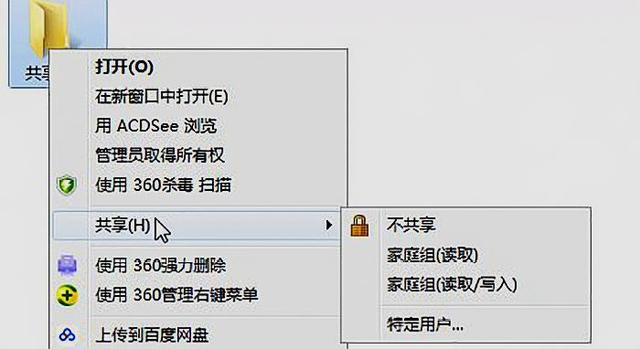
όΑΟϊ╣Ιύ╗βίνγϊ╕ςύΦ╡ϋΕΣίΖ▒ϊ║τόΨΘϊ╗╢?
ί╜ΥόΙΣϊ╗υώΑΚόΜσύγΕίΖ▒ϊ║τώΑΚώκ╣Ύ╝ΝόΙΣϊ╗υϊ╝γίΠΣύΟ░όεΚίΖ▒ϊ║τώΑΚώκ╣ϊ╕ΜύγΕίΘιϊ╕ςώΑΚώκ╣Ύ╝γό▓κόεΚίΖ▒ϊ║τΎ╝Νίχ╢ί║φύ╗ΕΎ╝Ιϋψ╗ίΠΨΎ╝ΚΎ╝Νίχ╢ί║φύ╗ΕΎ╝Ιϋψ╗/ίΗβΎ╝ΚΎ╝ΝύΚ╣ίχγύγΕύΦρόΙ╖…ώΓμϊ╣Ιϋ┐βώΘΝόΙΣϊ╗υώΑΚόΜσύΚ╣ίχγύγΕύΦρόΙ╖.. ϋψξώΑΚώκ╣ί╖οώΦχίΞΧίΘ╗ύΚ╣ίχγύΦρόΙ╖…ϋ┐δίΖξόΥΞϊ╜εύΧΝώζλΎ╝γ

όΑΟϊ╣Ιύ╗βίνγϊ╕ςύΦ╡ϋΕΣίΖ▒ϊ║τόΨΘϊ╗╢?
ϋ┐δίΖξόΥΞϊ╜εύΧΝώζλίΡΟΎ╝ΝίερέΑεό╖╗ίΛιέΑζόΩΒϋ╛╣όΚ╛ίΙ░ί░Πϊ╕ΚϋπΤύυοίΠ╖Ύ╝ΝύΕ╢ίΡΟίΞΧίΘ╗ώ╝ιόιΘί╖οώΦχΎ╝Νί░ΗίΘ║ύΟ░ϊ╗ξϊ╕ΜώΑΚώκ╣Ύ╝γ
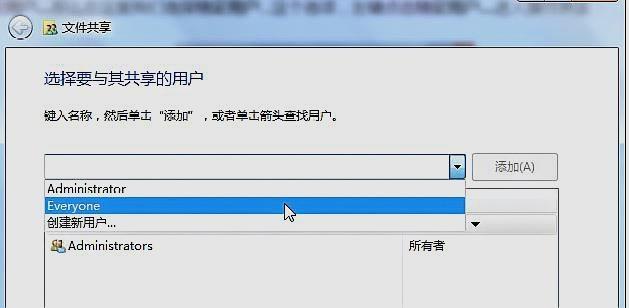
όΑΟϊ╣Ιύ╗βίνγϊ╕ςύΦ╡ϋΕΣίΖ▒ϊ║τόΨΘϊ╗╢?
ίΞΧίΘ╗όΚΑόεΚϊ║║Ύ╝ΝύΕ╢ίΡΟίΞΧίΘ╗ίΠ│ϊ╛πύγΕό╖╗ίΛιόΝΚώΤχΎ╝ΝύΕ╢ίΡΟί░ΗόΚΑόεΚϊ║║ό╖╗ίΛιίΙ░όΙΣϊ╗υϋοΒίΖ▒ϊ║τύγΕύΦρόΙ╖ίΙΩϋκρϊ╕φΎ╝γ
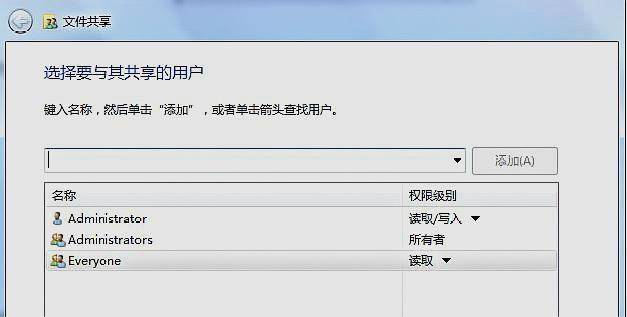
όΑΟϊ╣Ιύ╗βίνγϊ╕ςύΦ╡ϋΕΣίΖ▒ϊ║τόΨΘϊ╗╢?
ίερόφνίνΕώΑΚόΜσέΑεόΚΑόεΚϊ║║έΑζώΑΚώκ╣όαψϊ╕║ϊ║ΗίΖΒϋχ╕ί▒Αίθθύ╜Σϊ╕φύγΕϋχκύχΩόε║ϋχ┐ώΩχόφνίΖ▒ϊ║τόΨΘϊ╗╢ίν╣ήΑΓ
ί╖οώΦχίΞΧίΘ╗ίΠ│ϊ╕ΜϋπΤύγΕίΖ▒ϊ║τώΑΚώκ╣ϊ╗ξίχΝόΙΡόΨΘϊ╗╢ίΖ▒ϊ║τϋχ╛ύ╜χΎ╝γ
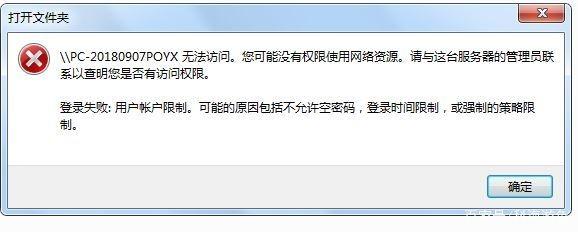
όΑΟϊ╣Ιύ╗βίνγϊ╕ςύΦ╡ϋΕΣίΖ▒ϊ║τόΨΘϊ╗╢?
ώΓμϊ╣ΙίοΓϊ╜ΧύκχϋχνϋψξόΨΘϊ╗╢ίν╣όαψίΡοί╖▓ύ╗ΠίΖ▒ϊ║τΎ╝θ ίερόκΝώζλϊ╕ΛόΚ╛ίΙ░ϋχκύχΩόε║ίδ╛όιΘΎ╝ΝύΕ╢ίΡΟίΠΝίΘ╗ϊ╗ξί░ΗίΖ╢όΚΥί╝ΑΎ╝ΝύΕ╢ίΡΟίερόεΑί╖οϊ╛πύγΕώΑΚώκ╣όιΠϊ╕φόΚ╛ίΙ░ύ╜Σύ╗εΎ╝ΝύΕ╢ίΡΟίΞΧίΘ╗ϊ╗ξόΚΥί╝ΑΎ╝γ
ύΕ╢ίΡΟόΚ╛ίΙ░όευόε║ύγΕϋχκύχΩόε║ίδ╛όιΘί╣╢ίΠΝίΘ╗ί░ΗίΖ╢όΚΥί╝ΑΎ╝ΝίΞ│ίΠψύεΜίΙ░όΙΣϊ╗υίΙγίΙγϋχ╛ύ╜χύγΕίΖ▒ϊ║τόΨΘϊ╗╢ίν╣Ύ╝γ

όΑΟϊ╣Ιύ╗βίνγϊ╕ςύΦ╡ϋΕΣίΖ▒ϊ║τόΨΘϊ╗╢?
ίΖ▒ϊ║τόΨΘϊ╗╢ίν╣ίΡΟΎ╝Νί▒Αίθθύ╜Σϊ╕ΛύγΕίΖ╢ϊ╗ΨϋχκύχΩόε║όαψίΡοίΠψϊ╗ξϋχ┐ώΩχόφνίΖ▒ϊ║τόΨΘϊ╗╢ίν╣Ύ╝θ ίχηώβΖϊ╕ΛΎ╝ΝόεΚϊ╕Αϊ╕ςώΘΞϋοΒύγΕόφξώςνϋοΒό│ρόΕΠΎ╝ΝίΡοίΙβϊ╝γίΠΣύΦθϋ┐βύπΞόΔΖίΗ╡Ύ╝γ
ώΓμϊ╣ΙίοΓϊ╜ΧϋπμίΗ│ϋ┐βύπΞόΔΖίΗ╡ίΣλΎ╝θ ϊ╗Αϊ╣Ιόαψί╕ΡόΙ╖ώβΡίΙ╢Ύ╝θ
ώοΨίΖΙίερϋχκύχΩόε║όκΝώζλϊ╕ΛόΚ╛ίΙ░ύ╜Σύ╗είδ╛όιΘΎ╝ΝίΠ│ώΦχίΞΧίΘ╗ϊ╗ξίερϊ╕ΜόΜΚϋΠείΞΧϊ╕φόΚ╛ίΙ░ί▒ηόΑπώΑΚώκ╣Ύ╝ΝίΞΧίΘ╗EnterΎ╝ΝύΕ╢ίΡΟίερόεΑί╖οϊ╛πύγΕϋΠείΞΧόιΠϊ╕φόΚ╛ίΙ░ύΦρϊ║Οόδ┤όΦ╣ώταύ║πίΖ▒ϊ║τϋχ╛ύ╜χύγΕώΑΚώκ╣Ύ╝γ
ϋ┐δίΖξώταύ║πίΖ▒ϊ║τύΧΝώζλίΡΟΎ╝ΝόΚ╛ίΙ░ίΠ│ϊ╛πύγΕϊ╕ΜόΜΚόιΠί╣╢ί░ΗίΖ╢όΜΚίΙ░ί║ΧώΔρϊ╗ξόΚ╛ίΙ░ίΠΩίψΗύιΒϊ┐ζόΛνύγΕίΖ▒ϊ║τήΑΓ ίερϊ╗ξϊ╕ΜώΑΚώκ╣ϊ╕φΎ╝ΝώΑΚόΜσίΖ│ώΩφίΠΩίψΗύιΒϊ┐ζόΛνύγΕίΖ▒ϊ║τΎ╝ΝύΕ╢ίΡΟίΞΧίΘ╗ίΠ│ϊ╕ΜϋπΤύγΕέΑεϊ┐ζίφαί╣╢ϊ┐χόΦ╣έΑζήΑΓ
όΨΘϊ╗╢ίν╣ύγΕύεθόφμίΖ▒ϊ║τίερόφνίνΕίχΝόΙΡΎ╝Νί╣╢ϊ╕ΦίΡΝϊ╕Αί▒Αίθθύ╜Σϊ╕φύγΕϋχκύχΩόε║ίΠψϊ╗ξϋχ┐ώΩχόφνίΖ▒ϊ║τόΨΘϊ╗╢ίν╣ϊ╕φύγΕόΧ░όΞχήΑΓ
ϊ╗ΛίνσύγΕίΙΗϊ║τί░▒ίερϋ┐βώΘΝΎ╝ΝίοΓόηεόΓρόεΚϊ╕Ξϊ║ΗϋπμύγΕίΗΖίχ╣Ύ╝ΝίΠψϊ╗ξύΧβϋρΑϋ┐δϋκΝϋχρϋχ║Ύ╝Β ίοΓόηεόΓρόεΚϊ╗╗ϊ╜Χύ╝║ύΓ╣Ύ╝Νϋψ╖ύΧβϋρΑΎ╝Β
 ίξ╜ύΦρύγΕύ╜Σύδαίζγόηεϊ║Σ
ίξ╜ύΦρύγΕύ╜Σύδαίζγόηεϊ║Σ

ϋψΕϋχ║ίΚΞί┐Ζώκ╗ύβ╗ί╜ΧΎ╝Β
ό│ρίΗΝ